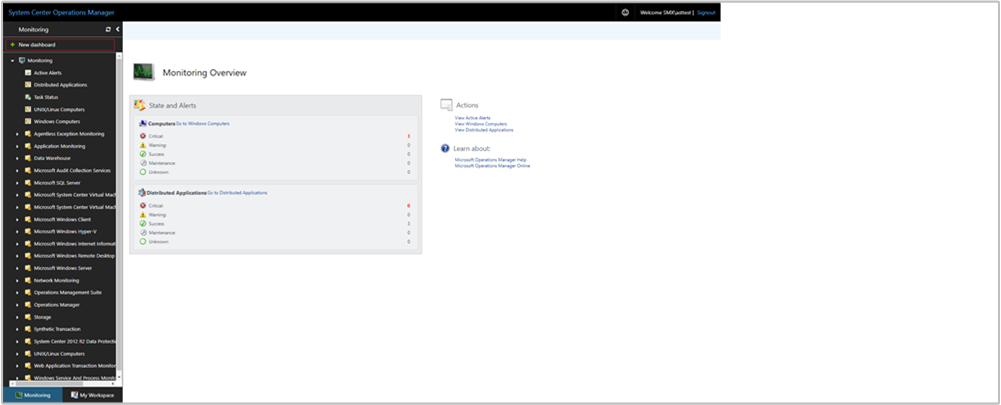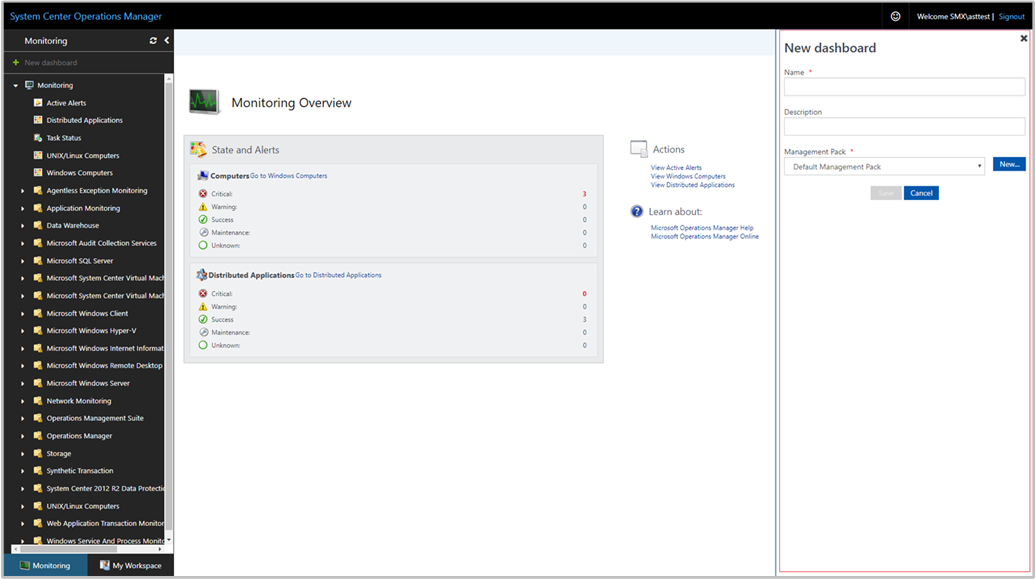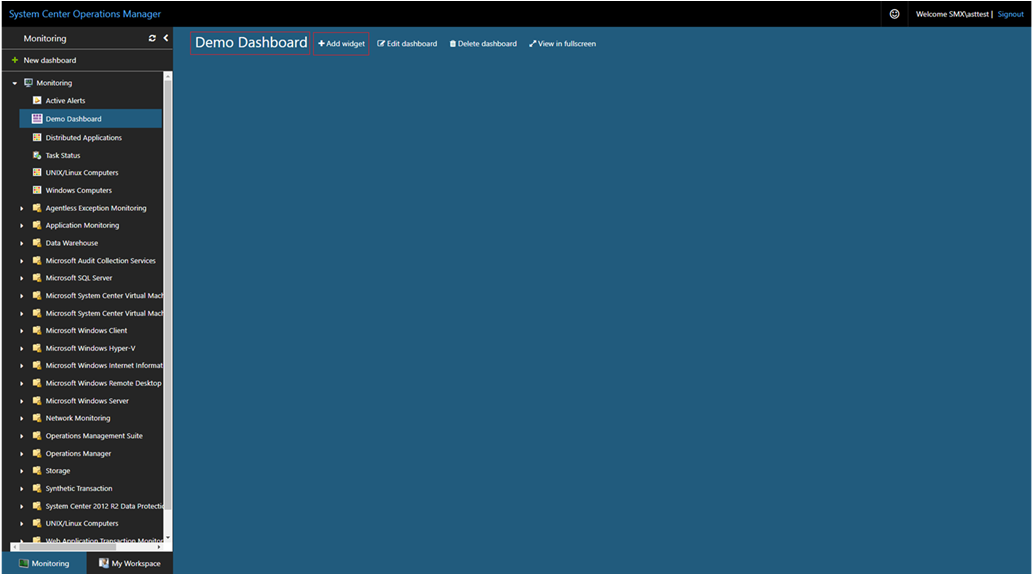Vytvoření řídicího panelu s widgetem Dlaždice ve webové konzole
V nástroji System Center Operations Manager verze 2019 a novější poskytuje webová konzola monitorovací rozhraní pro skupinu pro správu, která se dá otevřít na libovolném počítači pomocí libovolného prohlížeče, který má připojení k serveru webové konzoly. Následující kroky popisují, jak přidat widget dlaždice na řídicí panel v nové webové konzole HTML5. Zobrazí souhrnnou dlaždici se stavem a počtem výstrah pro objekt, který odpovídá kritériím.
Přidání widgetu na řídicí panel
Otevřete webový prohlížeč na libovolném počítači a zadejte
http://<web host>/OperationsManager, kde webový hostitel je název počítače, který je hostitelem webové konzoly.V levém podokně webové konzoly vyberte + Nový řídicí panel.
Na stránce Vytvořit nový řídicí panel zadejte název a popis řídicího panelu, který chcete vytvořit.
Řídicí panel můžete uložit v existující nezapečetěné sadě Management Pack tak, že vyberete sadu Management Pack z rozevíracího seznamu Sady Management Pack nebo řídicí panel uložíte tak, že vytvoříte novou sadu Management Pack výběrem možnosti Nový vedle rozevíracího seznamu sady Management Pack a zadáte název, popis a volitelně číslo verze.
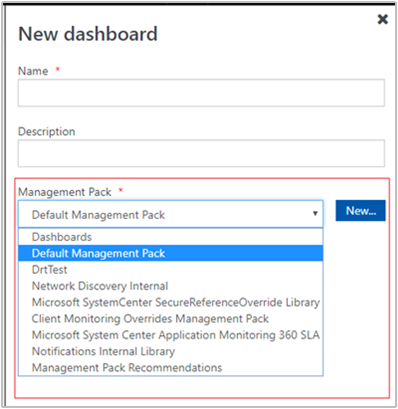
Po dokončení zadávání, kam se má nový řídicí panel uložit, vyberte OK.
Po zadání názvu a popisu nového řídicího panelu vyberte Uložit .
Na prázdném prázdném řídicím panelu se v horní části stránky zobrazí název řídicího panelu, Přidat widget, Upravit řídicí panel, Odstranit řídicí panel a Zobrazit .
V rozevíracím seznamu Vybrat widget vyberte widget dlaždice.
V podokně widgetu dlaždice vyberte obor widgetu tak , že vyberete skupiny nebo třídu.
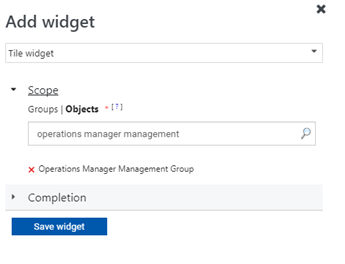
U některé z vybraných možností můžete hledat podle klíčových slov v seznamu. Seznam se průběžně filtruje podle zadávaného textu. Můžete vybrat jednotlivé skupiny nebo třídy nebo více z vrácených výsledků.
Dokončete konfiguraci zadáním intervalu aktualizace názvu, popisu a widgetu (výchozí interval je 5 minut) widgetu. Výběrem možnosti Uložit widget uložte nový řídicí panel.
Po vytvoření widgetu se zobrazí souhrnná dlaždice se stavem a počtem upozornění pro objekt, který odpovídá definovaným kritériím. Dlaždice představuje informace o stavu do následujících kategorií – A pro dostupnost, P pro výkon, C pro konfiguraci a S pro zabezpečení. Barva pro každou kategorii představuje celkový stav všech monitorů v této kategorii pro zadaný objekt.
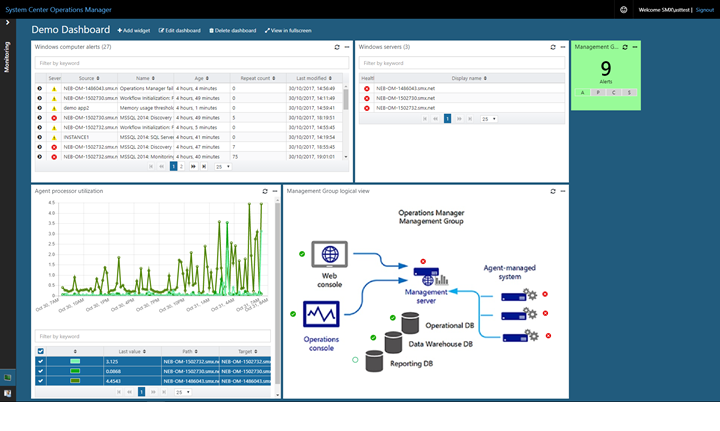
Výběrem názvu objektu ve widgetu Dlaždice spusťte Průzkumníka stavů pro konkrétní objekt.
Další kroky
Pokud se chcete dozvědět, jak vytvořit řídicí panel v nové webové konzole pomocí vlastního widgetu, podívejte se, jak vytvořit řídicí panel s vlastním widgetem ve webové konzole.